נוסחת Excel: קבל את היום האחרון בשבוע
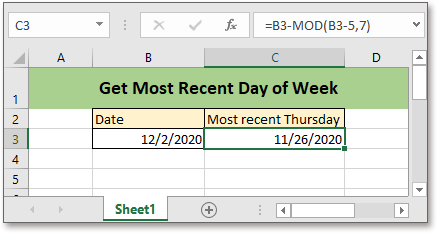
אם יש תאריך נתון, כיצד תוכל לקבל את התאריך של היום האחרון בשבוע מסוים בהתבסס על התאריך ב-Excel? כאן מוצגת נוסחה כדי לקבל אותו במהירות.
אם ברצונך לעקוב אחר המדריך הזה, אנא הורד את גיליון הנתונים לדוגמה.
נוסחה כללית:
| תאריך-MOD(תאריך-מספר_יום_השבוע,7) |
תחביר וארגומנטים
| תאריך: התאריך הנתון המשמש למציאת היום האחרון בשבוע. |
| מספר_יום_השבוע: המספר מציין איזה יום בשבוע ברצונך לקבל. Excel מוקצה את 1 ליום ראשון ואת 7 ליום שבת. למשל, כדי לקבל את יום שני האחרון, מספר_יום_השבוע הוא 2. |
ערך החזרה
הנוסחה מחזירה מספר בן 5 ספרות. מכיוון ש-Excel מאחסן תאריכים כמספרים, כדי לקבל תאריך חזותי, ניתן להציג את תוצאת הנוסחה בתבנית תאריך.
כיצד עובדת נוסחה זו
כדי לקבל את יום חמישי האחרון בהתבסס על התאריך בתא B3, אנא השתמש בנוסחה הבאה:
| =B3-MOD(B3-5,7) |
לחץ על Enter מקש.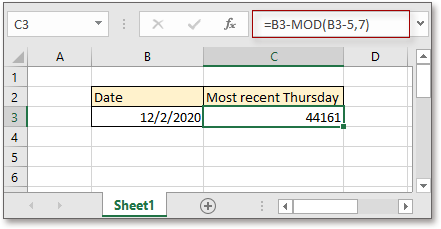
לאחר מכן עבור אל רשימת תבניות מספר בחר תאריך קצר או תאריך ארוך כפי שאתה צריך, בקבוצה מספרית תחת בית לשונית.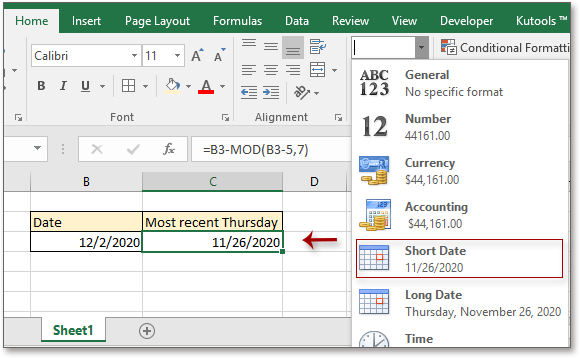
הסבר
פונקציית MOD: מחזירה את השארית של שתי מספרים לאחר חלוקה.
הערה
1 נוסחה זו מקבלת את היום האחרון בשבוע בעבר.
2 אם ברצונך לה автоматית לקבל את היום האחרון בשבוע מהיום הנוכחי, השתמש בנוסחה הבאה:
=TODAY()-MOD(TODAY()-מספר_יום_השבוע,7)
נוסחאות קשורות
- קבל רבעון פיסקלי מתאריך
באופן כללי, הרבעון הפיסקלי מתחיל בחודש שאינו ינואר עבור רוב החברות. במקרה זה, כיצד תוכל לקבל את הרבעון הפיסקלי בהתבסס על התאריך הנתון ב-Excel? - קבל שנה פיסקלית מתאריך
לספור את הימים בין היום הנוכחי לבין כל תאריך תפוגה ב-Excel באמצעות נוסחה - הצג תאריך או זמן נוכחי
מדריך זה מספק נוסחאות להצגת התאריך או הזמן הנוכחי ב-Excel. - צור טווח תאריכים שבועי
במדריך זה, מוצגת נוסחה כדי לקבל במהירות את טווח התאריכים השבועי ב-Excel.
פונקציות קשורות
- פונקציית WEEKNUM של Excel
מחזירה את מספר השבוע של התאריך הנתון בשנה - פונקציית YEAR של Excel
מחזירה את השנה של התאריך בתבנית מספר סידורי בן 4 ספרות - פונקציית MONTH של Excel
MONTH משמשת כדי לקבל את החודש כמספר שלם (1 עד 12) מתוך התאריך - פונקציית DAY של Excel
הפונקציה DAY מקבלת את היום כמספר (1 עד 31) מתוך תאריך - פונקציית NOW של Excel
לקבלת הזמן והתאריך הנוכחיים
הכלים הטובים ביותר לפריון עבודה ב-Office
Kutools for Excel - עוזר לך להבליט את עצמך מהקהל
| 🤖 | עוזר KUTOOLS AI: מהפכה בניתוח נתונים בהתבסס על: ביצוע אינטליגנטי | יצירת קוד | יצירת נוסחאות מותאמות אישית | ניתוח נתונים ויצירת תרשימים | קריאה לפונקציות Kutools… |
| תכונות פופולריות: מצא, הדגש או זיהוי כפילויות | מחיקת שורות ריקות | שילוב עמודות או תאים ללא אובדן נתונים | עיגול ללא נוסחה ... | |
| VLookup מתקדם: קריטריונים מרובים | ערכים מרובים | על פני מספר גליונות | חיפוש עמום... | |
| רשימה נפתחת מתקדמת: רשימה נפתחת קלה | רשימה נפתחת תלוית | רשימה נפתחת עם בחירה מרובה... | |
| מנהל עמודות: הוספת מספר מסוים של עמודות | הזזת עמודות | שינוי מצב הנראות של עמודות מוסתרות | השוואת עמודות לבחירת תאים זהים ושונים ... | |
| תכונות מובילות: מיקוד רשת | תצוגת עיצוב | שורת נוסחאות משופרת | מנהל חוברת עבודה וגיליונות | ספריית טקסט אוטומטי (טקסט אוטומטי) | בורר תאריך | מיזוג גליונות עבודה | הצפנה/פענוח תאים | שליחת דוא"ל לפי רשימה | סינון מתקדם | סינון מיוחד (סנן תאים עם גופן מודגש/נטוי/קו חוצה...) ... | |
| 15 סטים כלים מובילים: 12 כלים לטקסט (הוסף טקסט, מחק תווים מסוימים ...) | מעל 50 סוגי תרשימים (תרשים גאנט ...) | מעל 40 נוסחאות מעשיות (חישוב גיל על פי תאריך לידה ...) | 19 כלים להכנסה (הכנס קוד QR, הכנס תמונה ממסלול ...) | 12 כלים להמרה (המרה למילים, המרת מטבע ...) | 7 כלים למיזוג והפרדה (מיזוג מתקדם של שורות, הפרדת תאים באקסל ...) | ... ועוד |
Kutools for Excel מצויד ביותר מ-300 תכונות, מבטיח שהדברים שאתה זקוק להם הם רק במרחק לחיצה אחת...
Office Tab - אפשר קריאה ועריכה בטאבים בתוך Microsoft Office (כולל Excel)
- תוך שנייה אחת תוכל לעבור בין עשרות מסמכים פתוחים!
- חוסך מאות הקלקות בעכבר עבורך מדי יום, תאמר שלום ליד עכבר.
- מעלה את התפוקה שלך ב-50% בעת צפייה ועריכת מסמכים מרובים.
- מביא את הטאבים האפקטיביים ל-Office (כולל Excel), בדיוק כמו ב-Chrome, Edge ו-Firefox.